Gesprekken
Samenwerken en communiceren in de context van uw werkzaamheden
Tags: Chatfunctie, Communicatie, 1-op-1 gesprekken, Groepsgesprekken, Gesprekken bij items, Vier-ogenprincipe, Audittrail
Beschrijving
Met de functionaliteit Gesprekken kunt u binnen eQuse direct communiceren met collega’s — zonder e-mails of externe chatprogramma’s. Alle gesprekken vinden plaats binnen de context van uw werkzaamheden, waardoor communicatie overzichtelijk, aantoonbaar en makkelijk terug te vinden is.
De functie ondersteunt 1-op-1 gesprekken, groepsgesprekken en gesprekken die gekoppeld zijn aan specifieke onderdelen (items). U ontvangt notificaties bij nieuwe berichten of vermeldingen, zodat u geen belangrijke informatie mist.
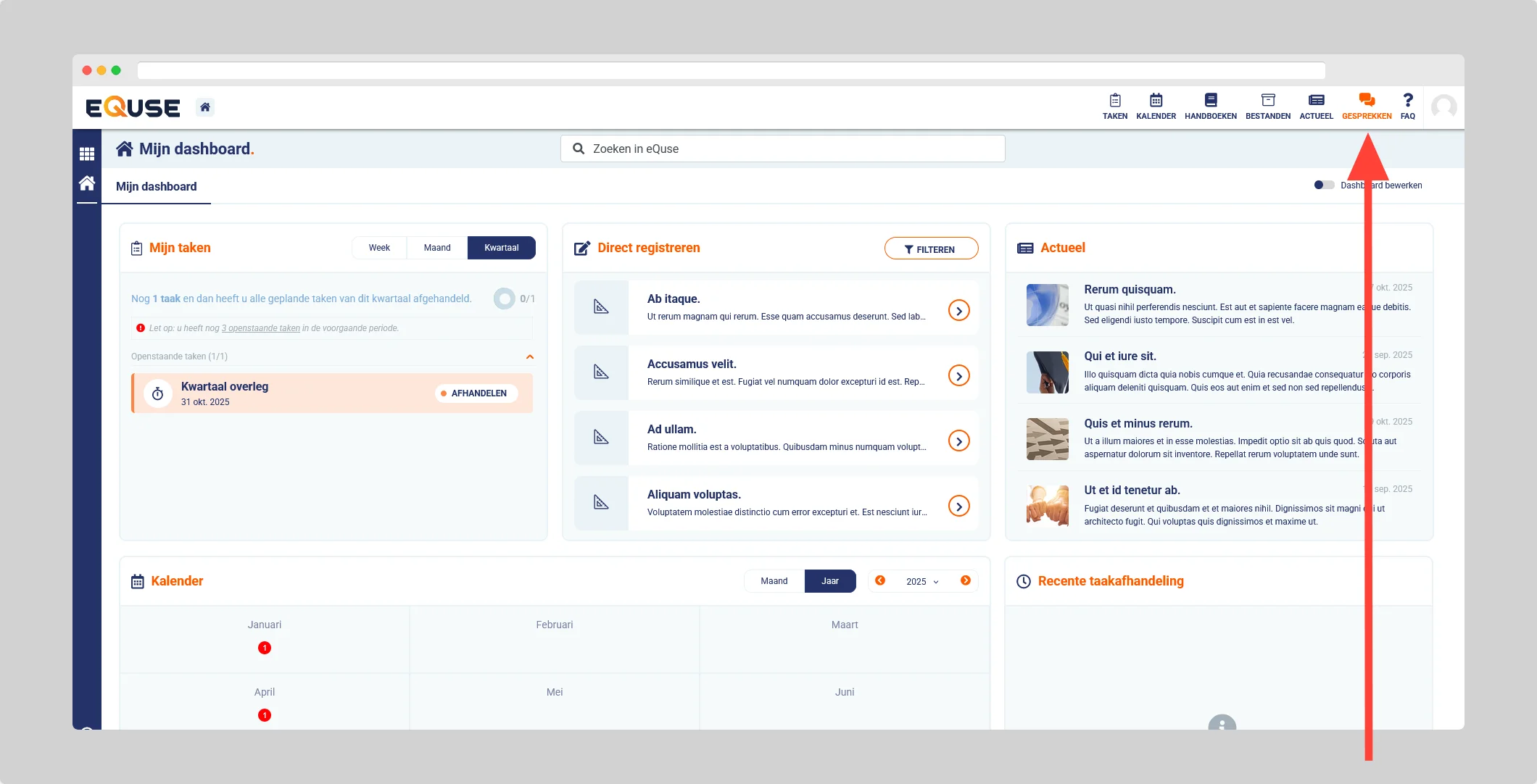
Waarom deze functie handig is:
- U werkt samen binnen één systeem, direct bij het juiste onderdeel van uw proces.
- Alle communicatie is onderdeel van de audittrail: besluiten en afwegingen zijn aantoonbaar.
- Het vier-ogenprincipe kan eenvoudig worden toegepast door collega’s toe te voegen aan gesprekken.
- Berichten, bijlagen en notities blijven centraal bewaard, zonder verlies van context.
Voorbeeld:
U werkt samen met collega’s aan de afronding van een verbeteractie. In plaats van e-mails te sturen, start u een gesprek gekoppeld aan het juiste onderdeel. U bespreekt de voortgang, voegt documenten toe en houdt bij wie wat heeft besloten. Zo blijft de communicatie inzichtelijk binnen het proces.
1-op-1 gesprek starten
Beschikbaar voor:
- Hoofdkantoor, Maatschap en Vestiging
- Alle gebruikers (met de juiste permissies)
Toepasselijke permissies: n.v.t.
Beschrijving:
Gebruik 1-op-1 gesprekken voor korte afstemmingen of vragen over lopende werkzaamheden. Zo kunt u snel communiceren zonder het overzicht over de context te verliezen.
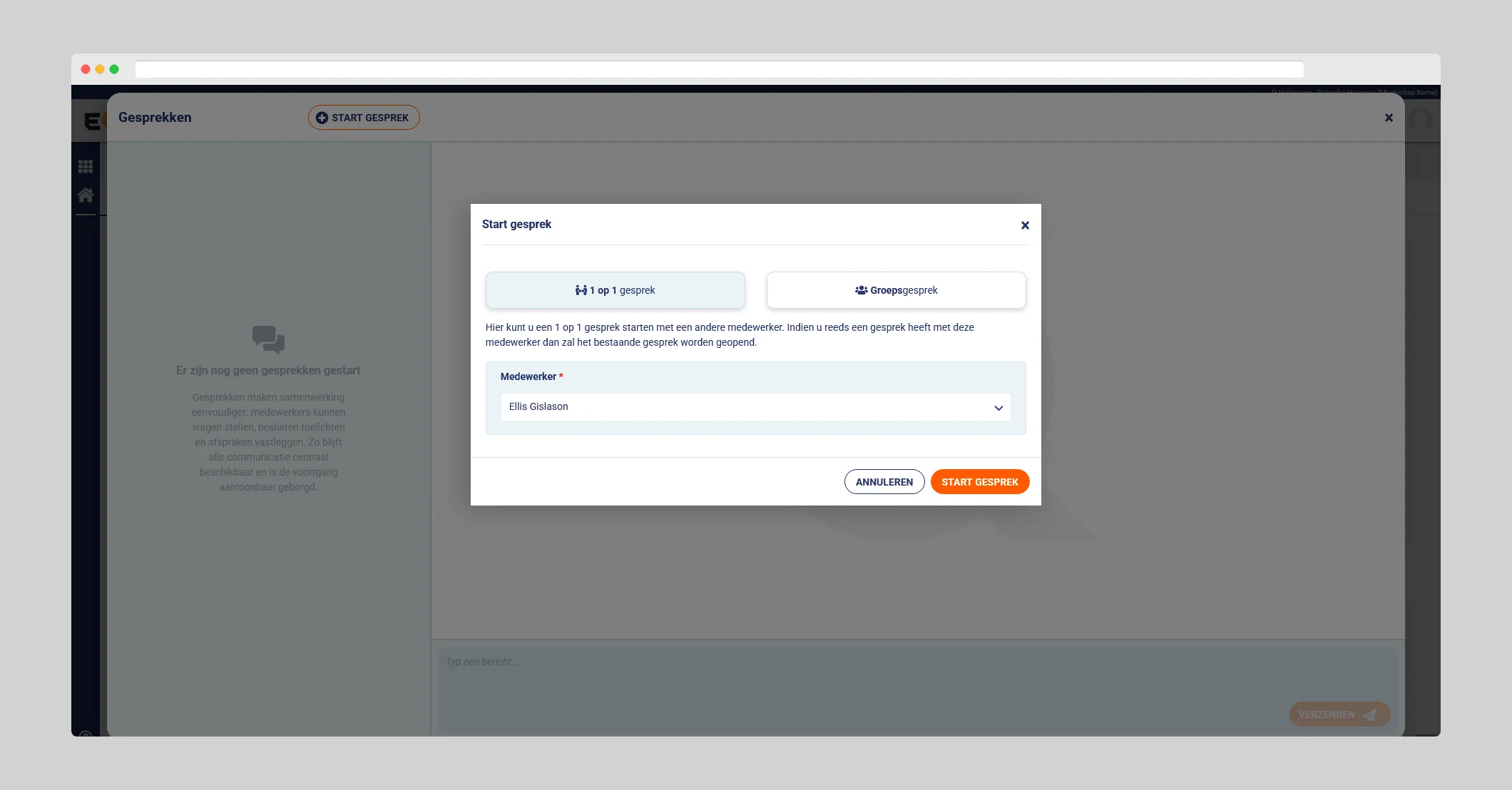
Stappen:
1. Klik in het snel menu op Gesprekken.
2. Klik op Start Gesprek.
3. Klik op 1 op 1 gesprek (standaard geselecteerd).
4. Selecteer uw gesprekspartner.
5. Klik op Start Gesprek.
6. Typ uw bericht en klik op Verzenden.
Groepsgesprek starten
Beschikbaar voor:
- Hoofdkantoor, Maatschap en Vestiging
- Alle gebruikers (met de juiste permissies)
Toepasselijke permissies: n.v.t.
Beschrijving:
Groepsgesprekken zijn bedoeld voor samenwerking tussen meerdere collega’s. Denk aan het bespreken van procesverbeteringen of het verdelen van verantwoordelijkheden binnen een onderdeel. Iedere deelnemer ziet elkaars berichten, waardoor de communicatie transparant blijft en beslissingen goed te volgen zijn.
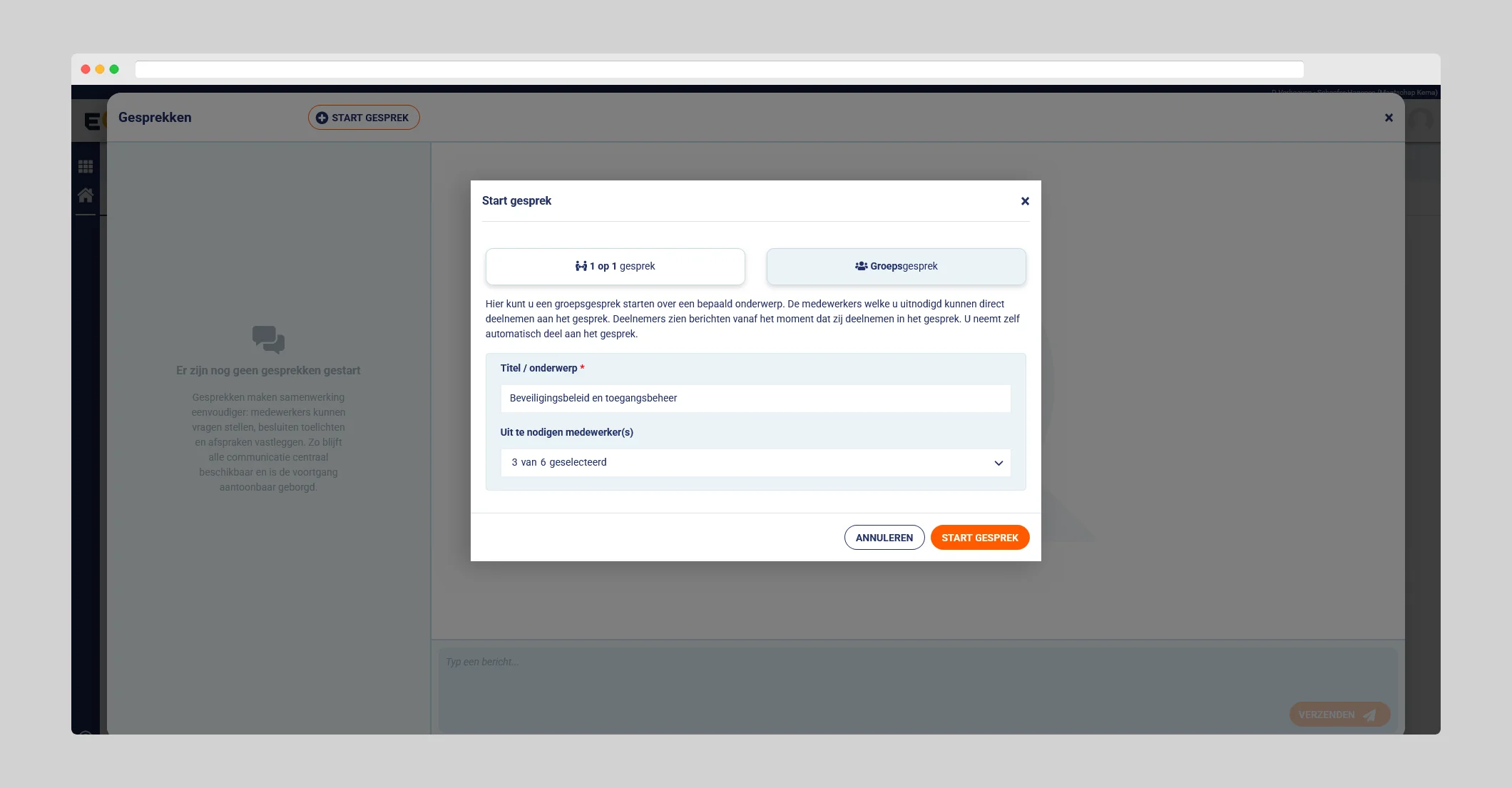
Stappen:
1. Klik in het snel menu op Gesprekken.
2. Klik op Start Gesprek.
3. Klik op groepsgesprek.
4. Vul een gespreksonderwerp in.
5. Selecteer uw gesprekspartners.
6. Klik op Start Gesprek.
7. Typ uw bericht en klik op Verzenden.
Gesprek bij onderdelen (items) starten
Beschikbaar voor:
- Hoofdkantoor, Maatschap en Vestiging
- Alle gebruikers (met de juiste permissies)
Toepasselijke permissies: Activiteiten afhandelen, Bestandstaken afhandelen, Calamiteiten registreren, Registreren op formulieren, Huiselijk geweld registreren, Incidenten registreren, Registraties toevoegen, Klachten registreren, Meldingen registreren, Onderhoudsitems afhandelen, Verbetermaatregelen afhandelen.
Beschrijving:
Gesprekken die gekoppeld zijn aan specifieke onderdelen (items) ondersteunen taakgerichte communicatie. U bespreekt voortgang, afstemming en besluitvorming rechtstreeks bij het item waarop het betrekking heeft. Hierdoor ontstaat een volledig overzicht van de samenwerking en de gemaakte afspraken, wat bijdraagt aan transparantie en de audittrail.
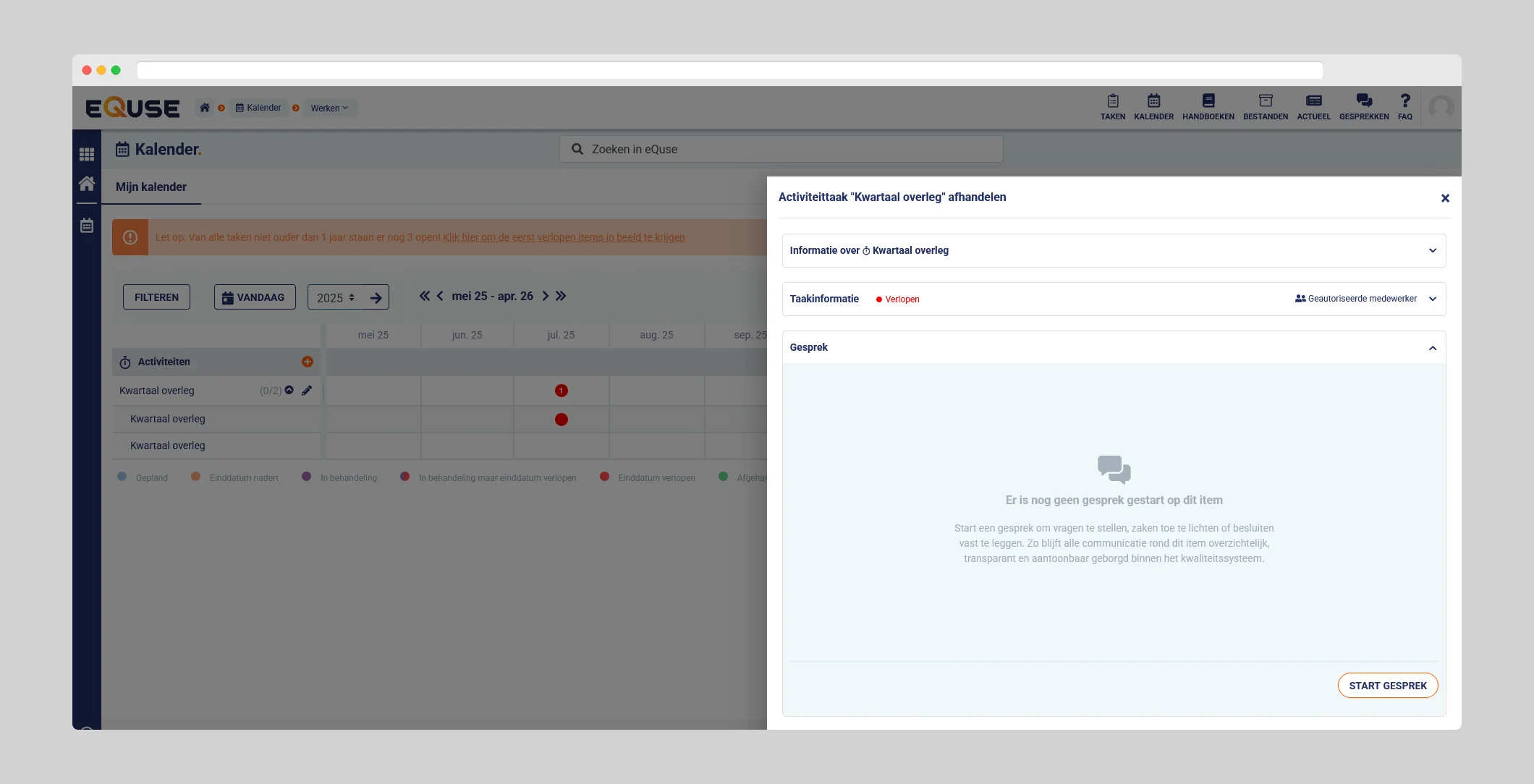
Stappen:
1. Open de betreffende taak via de module Taken of Kalender.
2. Klap in het zijpaneel de sectie Gesprek open.
3. Klik op Start gesprek.
4. Selecteer de gewenste gesprekspartners.
5. Klik op Start gesprek om het gesprek te openen.
6. Typ uw bericht en klik op Verzenden.
Gesprekken die bij een onderdeel (item) worden gestart, zijn zowel terug te vinden bij de betreffende taak als in het tabblad Item gerelateerd in het overzicht met gesprekken. Dit overzicht opent u via de knop Gesprekken in het snelmenu.
Deelnemen aan een gesprek bij onderdelen (items)
Beschikbaar voor:
- Hoofdkantoor, Maatschap en Vestiging
- Alle gebruikers (met de juiste permissies)
Toepasselijke permissies: Activiteiten afhandelen, Activiteitopdrachten uitvoeren, Bestandstaken afhandelen, Calamiteiten registreren, Registreren op formulieren, Huiselijk geweld registreren, Incidenten registreren, Registraties toevoegen, Indicatoropdrachten uitvoeren, Klachten registreren, Meldingen registreren, Onderhoudsitems afhandelen, Onderhoudsopdrachten afhandelen, Verbetermaatregelen afhandelen, Verbetermaatregelopdrachten afhandelen.
Beschrijving:
Medewerkers die een taak kunnen afhandelen, kunnen ook zelfstandig deelnemen aan het gesprek dat aan dat onderdeel (item) is gekoppeld.
Dit maakt het eenvoudig om rechtstreeks te communiceren over de voortgang of afstemming binnen de context van het item, zonder dat een uitnodiging of toevoeging door anderen nodig is.
Bij het deelnemen aan een bestaand gesprek bij een onderdeel (item) gelden de volgende regels:
- Medewerkers zonder analyseren-permissie zien alleen de berichten vanaf het moment dat zij deelnemen. Dit helpt om eerdere berichten met mogelijk vertrouwelijke informatie af te schermen.
- Medewerkers met analyseren-permissie krijgen inzicht in de volledige gesprekshistorie, zodat zij het gehele verloop van de communicatie kunnen volgen wanneer dat voor hun rol nodig is.
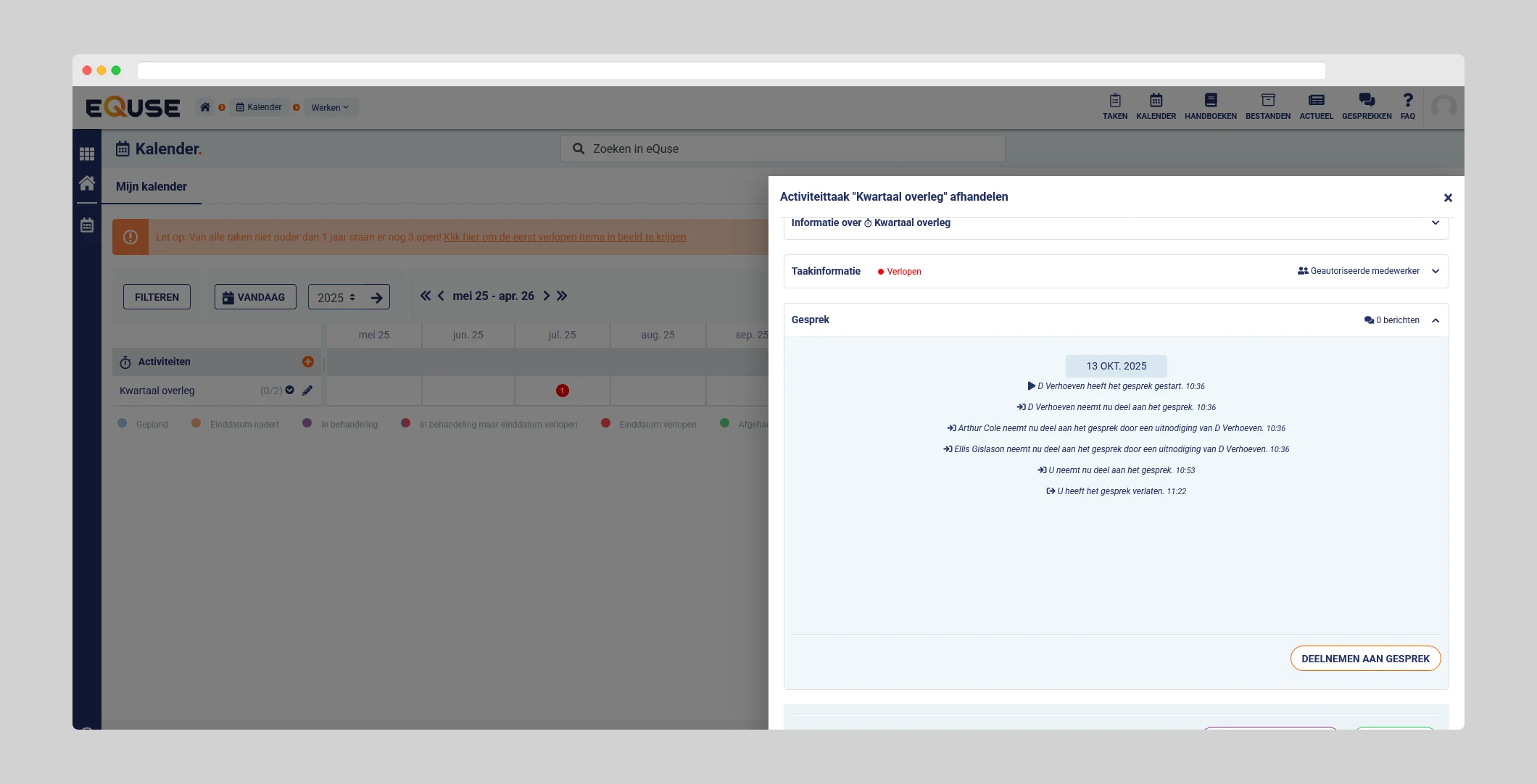
Stappen:
1. Open de betreffende taak via de module Taken of Kalender.
2. Klap in het zijpaneel de sectie Gesprek open.
3. Klik op Deelnemen aan gesprek.
4. Bevestig uw deelname aan het gesprek.
5. Typ uw bericht en klik op Verzenden.
Gesprekken bij een onderdeel (item) zijn zowel zichtbaar bij de betreffende taak als in het tabblad Item gerelateerd van het overzicht met gesprekken, bereikbaar via de knop Gesprekken in het snelmenu.
Medewerker toevoegen aan een gesprek
Beschikbaar voor:
- Hoofdkantoor, Maatschap en Vestiging
- Alle gebruikers (met de juiste permissies)
Toepasselijke permissies: Activiteiten analyseren, Activiteitopdrachten analyseren, Bestandsmappen en bestanden analyseren, Calamiteiten analyseren, Geregistreerde formulieren analyseren, Boeken analyseren, Huiselijk geweld analyseren, Incidenten analyseren, Indicatoren analyseren, Indicatoropdrachten analyseren, Klachten analyseren, Meldingen analyseren, Onderhoudsitems analyseren, Onderhoudsopdrachten analyseren, Verbetermaatregelen analyseren, Verbetermaatregelopdrachten analyseren.
Beschrijving:
Het toevoegen van medewerkers aan een gesprek maakt het mogelijk om collega’s gericht te betrekken bij overleg en besluitvorming, zonder de vertrouwelijkheid van eerdere communicatie te verliezen. Hierdoor houdt u controle over welke informatie zichtbaar is voor nieuwe deelnemers en blijft gevoelige informatie binnen de juiste kring gedeeld.
Voor zowel groepsgesprekken als gesprekken bij onderdelen (items) geldt:
- Medewerkers zien alleen de berichten vanaf het moment dat zij deelnemen. Dit helpt om eerdere berichten met mogelijk vertrouwelijke informatie af te schermen.
Bij gesprekken die aan een onderdeel (item) zijn gekoppeld, krijgen
- medewerkers met analyseren-permissie inzicht in de volledige gesprekshistorie, zodat zij het gehele verloop van de communicatie kunnen volgen wanneer dat voor hun rol nodig is.
Deze opzet biedt een goede balans tussen informatiebeveiliging en transparantie: u bepaalt zelf wie welke informatie kan inzien op basis van hun rol en rechten.
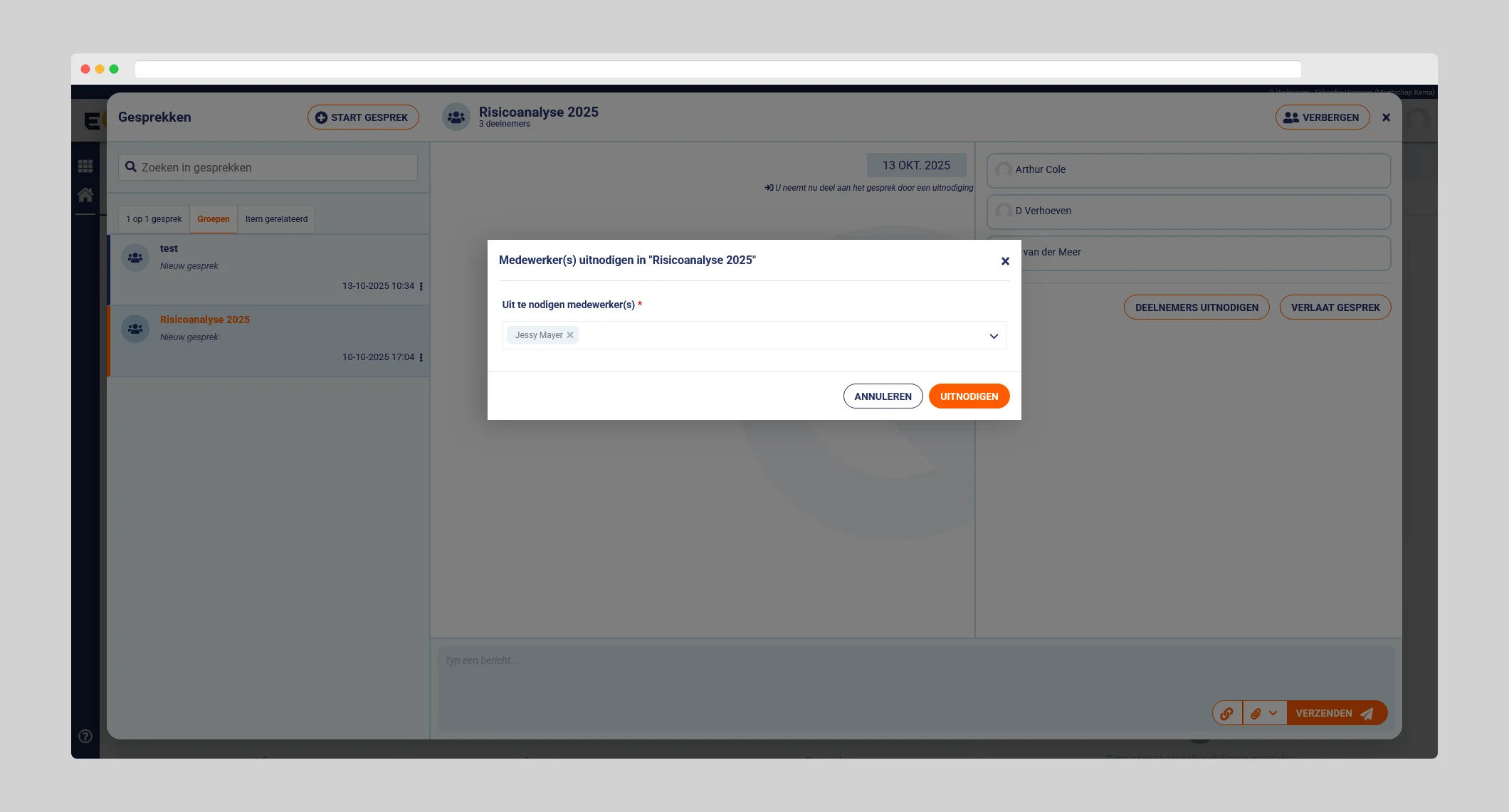
Stappen:
1. Klik in het overzicht met gesprekken op het gesprek waarin u een deelnemer wilt toevoegen.
2. Klik op Deelnemers.
3. Klik op deelnemers uitnodigen.
4. Selecteer de gewenste medewerkers.
5. Klik op uitnodigen
Het toevoegen van medewerkers is niet mogelijk bij 1-op-1 gesprekken.
Notificaties instellen
U kunt zelf bepalen bij welke gebeurtenissen u een melding ontvangt:
- Wanneer u wordt toegevoegd aan een gesprek.
- Wanneer u in een bericht wordt genoemd met @.
- Wanneer een bericht langere tijd ongelezen blijft (u stelt zelf het aantal dagen in, standaard is dit na 1 en 3 dagen).
De meldingen worden per e-mail naar u verzonden. Meer informatie over het instellen van notificaties vindt u in het artikel Notificaties Instellen.
Link naar een onderdeel (item) verzenden
Beschrijving:
U kunt een link naar een ander onderdeel binnen eQuse verzenden in een bericht. De ontvangers kunnen het onderdeel inzien door op de link te klikken. Dit is handig als u wilt verwijzen naar gerelateerde taken, registraties of documenten zonder de context te verliezen.
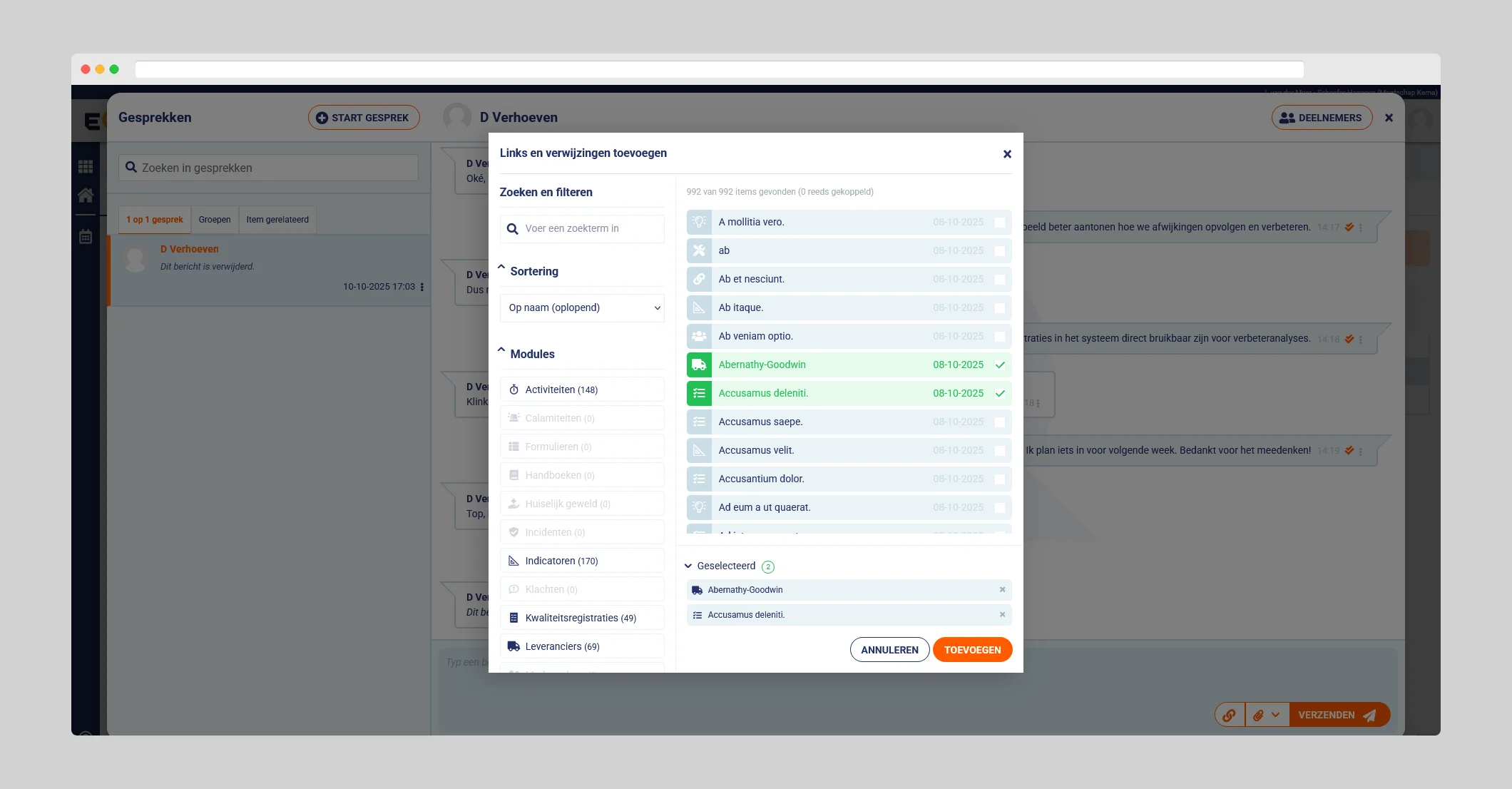
Stappen:
1. Klik in het invoerveld voor berichten op de knop met het kettingicoon om een link toe te voegen.
2. Selecteer de items waarnaar u een link wilt toevoegen.
3. Klik op Toevoegen.
4. Klik in het invoerveld voor berichten op Verzenden.
Gelinkte items zijn alleen beschikbaar voor gebruikers die de juiste permissies hebben om deze te bekijken of te gebruiken.
Bestand of bijlage verzenden
Beschrijving:
Aan ieder bericht kunt u bestanden toevoegen, bijvoorbeeld een document, afbeelding of bijlage die relevant is voor het gesprek. De bijlage wordt direct opgeslagen bij het bericht, zodat alle deelnemers deze kunnen openen vanuit de gespreksweergave.
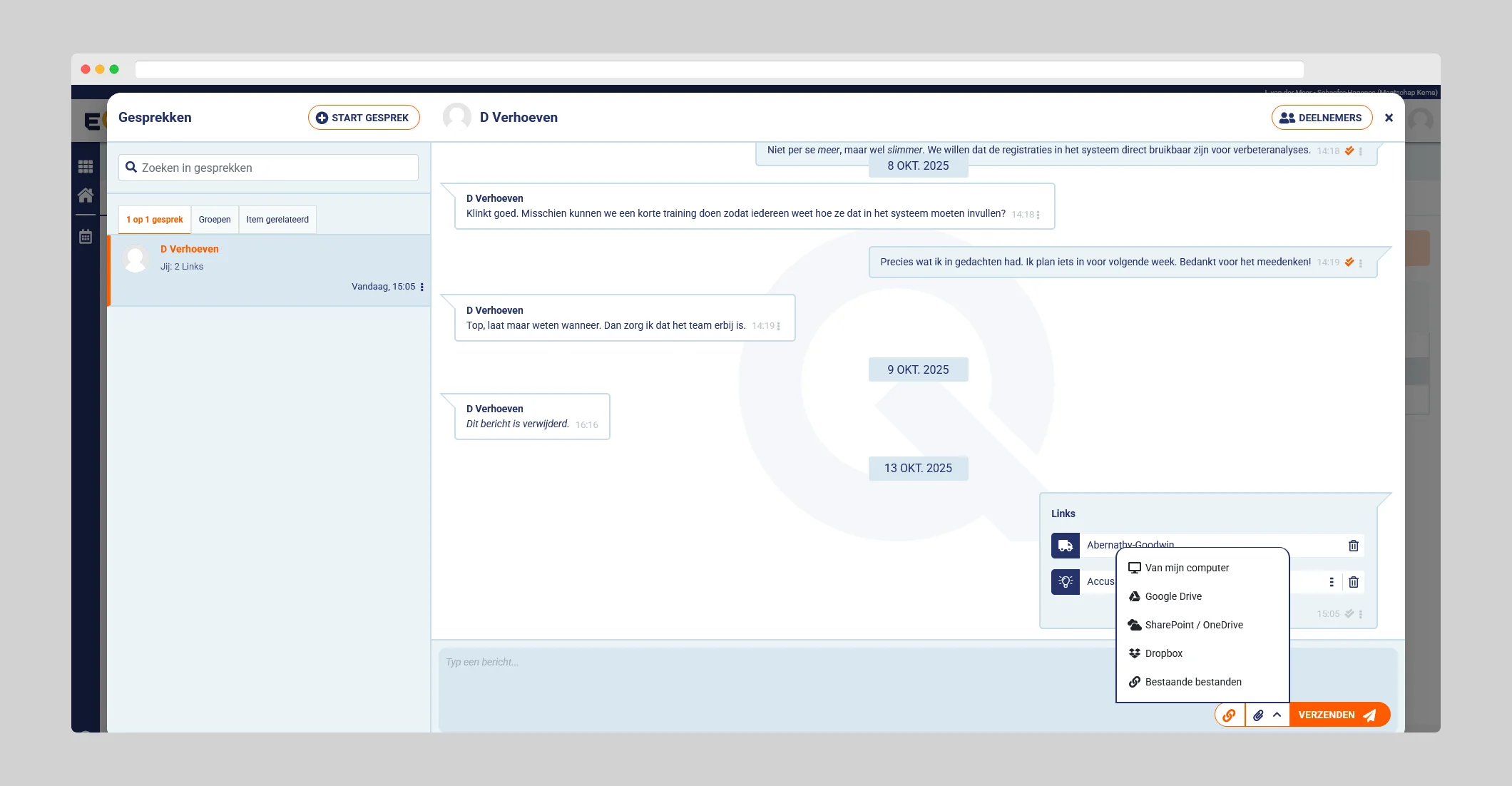
Stappen:
1. Klik in het invoerveld voor berichten op de knop met het paperclipicoon om een bestand toe te voegen.
2. Kies of u het bestand wilt toevoegen vanaf uw computer of vanuit de cloud.
3. Voeg het bestand toe.
4. Klik in het invoerveld voor berichten op Verzenden.
Berichten beheren
Bij ieder bericht kunt u via het contextmenu Beantwoorden, Wijzigen en Verwijderen.
U kunt alleen antwoorden op berichten met tekst. Het wijzigen en verwijderen van berichten is uitsluitend mogelijk voor de verzender.
- Beantwoorden: het bericht wordt geciteerd zodat u gericht kunt reageren.
- Wijzigen: toegestaan tot 24 uur na verzending.
- Verwijderen: verwijdert het bericht voor alle deelnemers.
Het context menu kunt u openen door in het bericht op de drie puntjes te klikken.
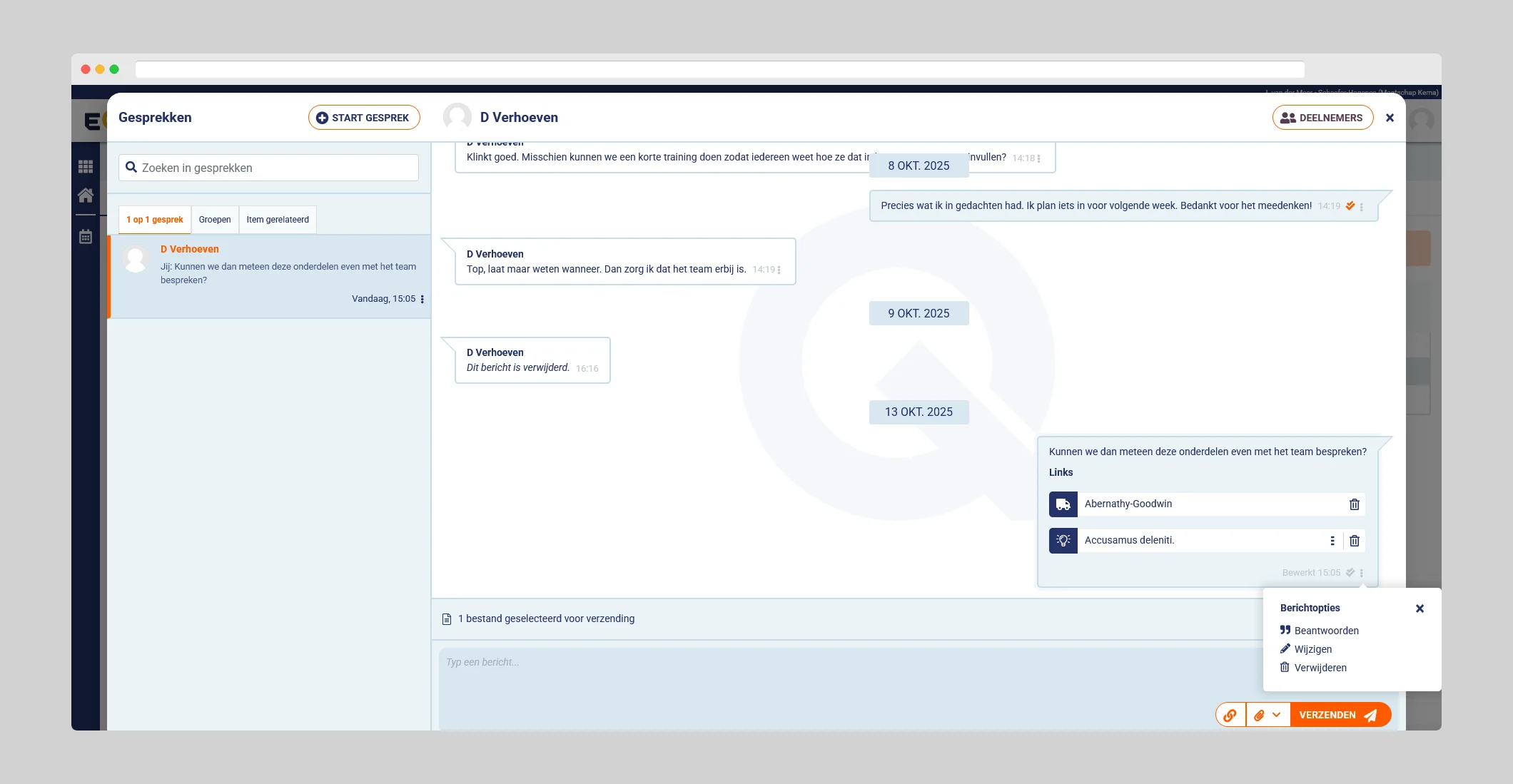
Gesprekken verlaten
U kunt een gesprek verlaten via het contextmenu in het overzicht of via de knop Deelnemers. Het gesprek blijft voor andere deelnemers zichtbaar, maar verdwijnt uit uw lijst. Gesprekken bij onderdelen (items) blijven altijd zichtbaar binnen het gekoppelde item.
Het context menu kunt u openen door in het gesprek op de drie puntjes te klikken.
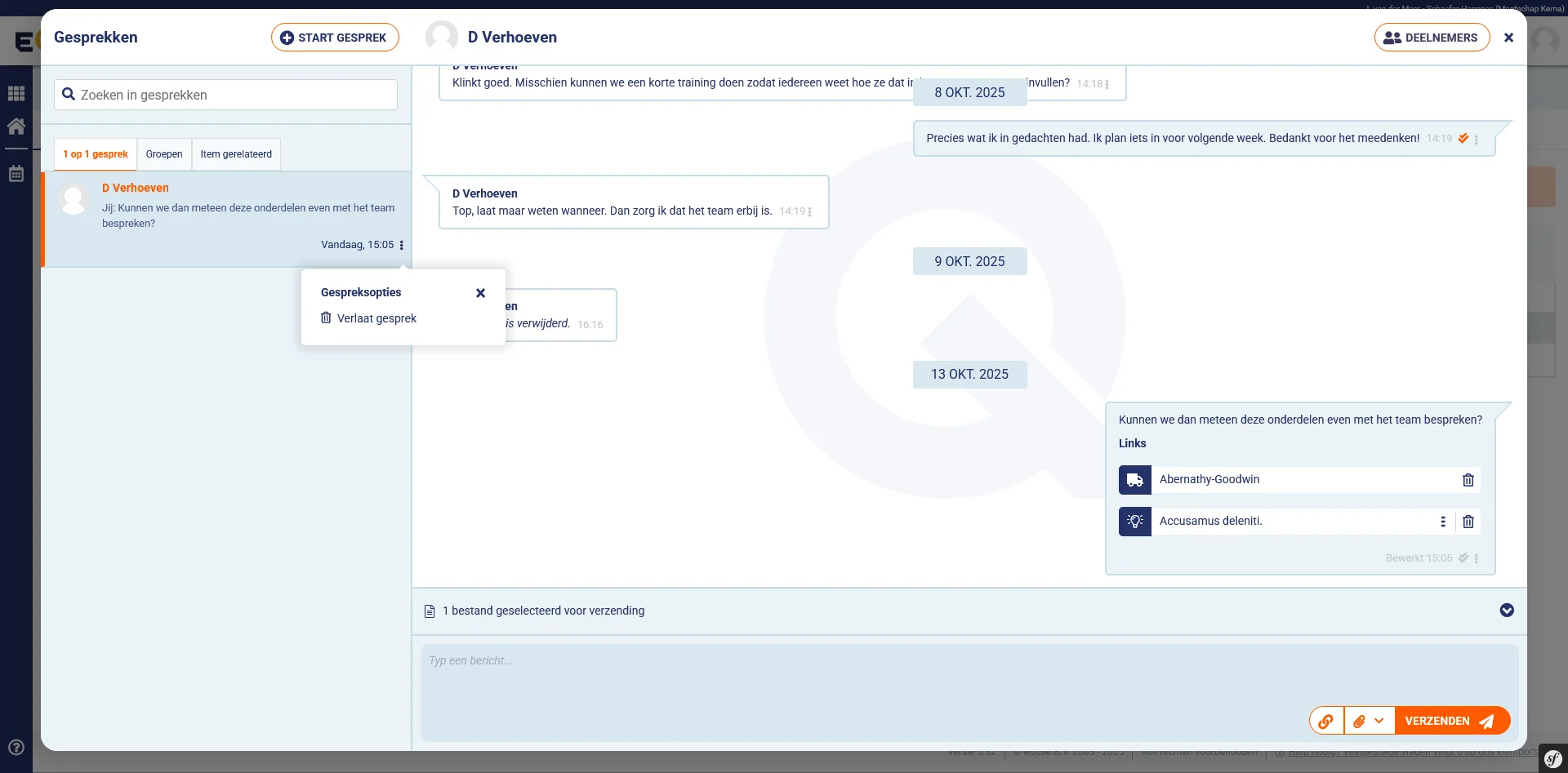
Tips & Best Practices
- Gebruik 1-op-1 gesprekken voor snelle afstemming of korte terugkoppeling.
- Start groepsgesprekken bij onderwerpen waarbij meerdere collega’s betrokken zijn.
- Gebruik gesprekken bij onderdelen (items) om voortgang en besluitvorming centraal vast te leggen.
- Vermeld collega’s met @naam om hen direct te betrekken.
- Voeg relevante bestanden of verwijzingen toe om de context volledig te houden.
- Gebruik opmaak in uw berichten om de leesbaarheid te verbeteren.
Selecteer de gewenste tekst in het invoerveld; er verschijnt dan een opmaakmenu met de opties vet, cursief en onderstreept. - Wees alert bij het toevoegen van medewerkers aan gesprekken — controleer of zij passende permissies hebben.
- Gebruik gesprekken om het vier-ogenprincipe zichtbaar toe te passen.
Veelgestelde vragen
Vraag: Wat is het voordeel van Gesprekken ten opzichte van e-mail?
Antwoord: Gesprekken blijven bewaard binnen eQuse en zijn gekoppeld aan het juiste onderdeel (item). Hierdoor is alle communicatie aantoonbaar, terug te vinden en onderdeel van de audittrail.
Vraag: Hoe weet ik dat er nieuwe berichten zijn?
Antwoord: U ziet een getal bij de knop Gesprekken en hoort een notificatiegeluid zodra er nieuwe berichten zijn.
Vraag: Kan ik gesprekken verwijderen?
Antwoord: Nee, gesprekken blijven beschikbaar om de audittrail te waarborgen. U kunt wel een gesprek verlaten, zodat het uit uw overzicht verdwijnt.
Vraag: Kan ik achteraf deelnemers toevoegen aan een gesprek?
Antwoord: Ja, via de knop Deelnemers of door iemand te noemen met @naam.
Bij gesprekken die gekoppeld zijn aan een onderdeel (item) bepaalt de permissie van de medewerker wat zichtbaar is:
- Medewerkers zonder Analyseren-permissie zien alleen berichten vanaf hun moment van deelname.
- Medewerkers met Analyseren-permissie kunnen de volledige gesprekshistorie inzien.
Dit helpt om gevoelige informatie binnen de juiste kring te houden.
Vraag: Kan ik ook binnen een onderdeel (item) een gesprek starten?
Antwoord: Ja, dit kan direct via de optie Gesprekken binnen het venster van het item.
Vraag: Wat gebeurt er als ik iemand noem met @?
Antwoord: De genoemde medewerker ontvangt een notificatie (en kan direct deelnemen aan het gesprek).
Vraag: Kan ik bestanden of links toevoegen aan een bericht?
Antwoord: Ja, u kunt bij ieder bericht een bestand toevoegen of een link naar een onderdeel binnen eQuse opnemen.
Vraag: Kan ik tekst in mijn berichten opmaken?
Antwoord: Ja, u kunt tekst schuin maken door deze te selecteren in het invoerveld; er verschijnt dan een opmaakmenu met de opties vet, cursief en onderstreept.
Hulp nodig?
Neem gerust contact op met onze helpdesk via support@equse.nl om uw vragen te stellen. Wij helpen u graag verder.
